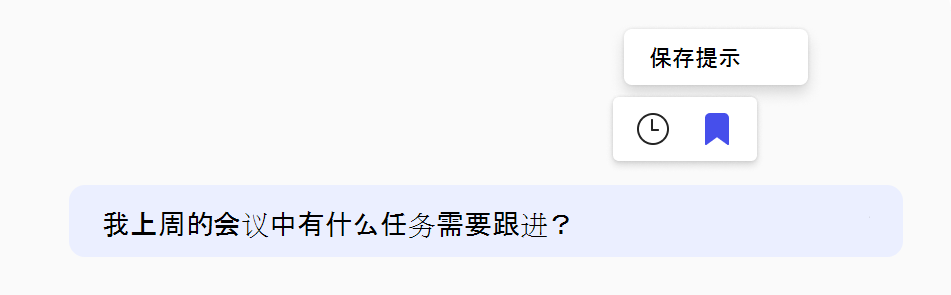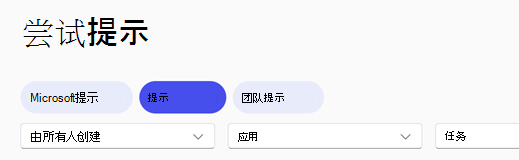如何保存提示
应用对象
Microsoft 365 专属 Word Microsoft 365 专属 PowerPoint Word 网页版 PowerPoint 网页版 Microsoft365.com
保存提示可以很好地简化日常任务。 如果经常使用特定提示,可以保存它以供将来使用,无需每次都重新键入,这有助于使工作流更轻松、更有条理。
保存提示
-
运行要保存的提示。 例如, “查看并汇总今天的电子邮件,并提供作项列表。
-
提示成功运行后,将鼠标悬停在提示上以显示书签图标,然后单击“ 保存提示”。 这会将提示添加到 Copilot 提示库中的“你的提示”选项卡。
-
你还可以选择编辑提示的标题。 可以为其指定描述性更高的名称,例如“每日Email摘要和作项”,以便以后更容易识别。
保存 Microsoft 精选提示
在Copilot 提示库中,你还可以找到一组通用Microsoft特选提示。 组织中的每个人都可看见这些提示。 可以通过使用书签图标来按原样使用,也可以根据你的需求自定义提示并将其添加到你已保存的提示中。
查看保存的提示
可以查看保存在Copilot 提示库中的所有提示。 这些提示仅对你可见,并提供了一个专用的自定义列表以方便你浏览。
要访问保存的提示,请执行以下操作:
-
打开Copilot 提示库。 (请确保你已在右上角登录)
-
导航到“你的提示”选项卡。
-
你将看到已保存的所有提示的列表。 可以单击任何提示来查看、编辑或运行它。